A maioria dos navegadores modernos oferece suporte a extensões, que adicionam recursos adicionais ao navegador. Mas quanto menos extensões você instalar, mais rápido seu navegador deve ser . Veja como desinstalar ou desativar extensões que você não usa.
Programas – como seu antivírus – podem freqüentemente instalar suas próprias extensões de navegador sem sua permissão, portanto, isso é útil para desinstalá-los também. Cada navegador da web tem suas próprias extensões. Remover uma extensão, complemento ou plug-in de um navegador – como o Chrome – não removerá nenhuma extensão semelhante de seus outros navegadores instalados – como Firefox ou Internet Explorer.
Observe que os plug-ins do navegador – como Java, Silverlight e Flash – são diferentes e devem ser desinstalados de outra maneira .
Índice
Como desinstalar extensões no Google Chrome
O Google Chrome (e outros navegadores baseados em Chromium) tornam isso bastante fácil. No Chrome, clique no botão de menu no canto superior direito da janela, aponte para “Mais ferramentas” e selecione “Extensões”.
Você também pode clicar no botão de menu, selecionar “Configurações” e selecionar a opção “Extensões” no lado esquerdo da página Configurações ou digitar chrome://extensionsna barra de endereço.

O Chrome exibirá sua lista de extensões instaladas. Percorra a lista e clique no ícone da lixeira à direita de qualquer extensão que você deseja desinstalar. Você também pode simplesmente desmarcar a caixa “Ativado” para desativar temporariamente uma extensão sem desinstalá-la. Você não terá que reiniciar o navegador após desinstalar ou desativar as extensões.
Se você configurou a sincronização com sua conta do Google no Chrome e está sincronizando suas extensões instaladas, isso também desinstalará essa extensão em seus outros computadores.
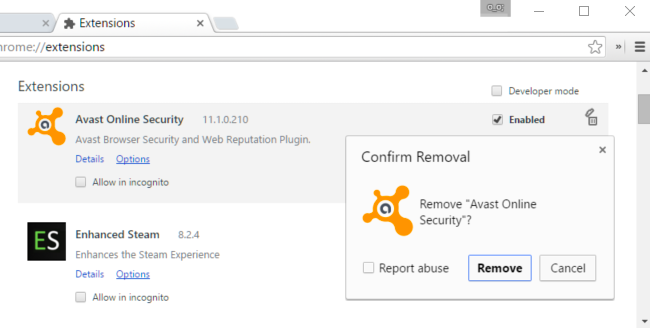
Como desinstalar complementos no Mozilla Firefox
No Firefox, clique no botão “Menu” no canto superior direito e, em seguida, clique no botão “Complementos” para ir diretamente para a sua lista de complementos instalados do Firefox. Clique no ícone da peça do quebra-cabeça no lado esquerdo da página para ver as extensões do seu navegador. (Os outros ícones aqui permitem que você gerencie seus temas instalados, plug-ins de navegador e “ serviços sociais ”.)
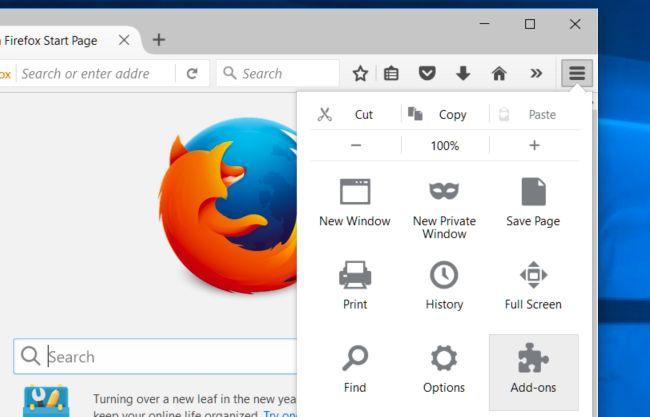
A partir daqui, você pode clicar com o botão direito em uma extensão para desinstalá-la de seu navegador ou desativá-la temporariamente. Se você vir um link “Reiniciar agora”, será necessário reiniciar o Firefox para concluir o processo de desinstalação.
Se uma extensão foi instalada por outro programa em seu computador, você só poderá “Desativá-la” em vez de removê-la totalmente do navegador. Para remover a extensão, você teria que desinstalar o programa associado. Você pode tentar remover os arquivos de uma extensão manualmente, mas, se ela foi instalada por um programa em execução no seu computador, esse programa pode simplesmente adicionar novamente esses arquivos no futuro. Mas você não precisa se preocupar com isso – uma extensão desabilitada pode bagunçar a lista de extensões, mas não será executada. É tão bom como se tivesse sido desinstalado.
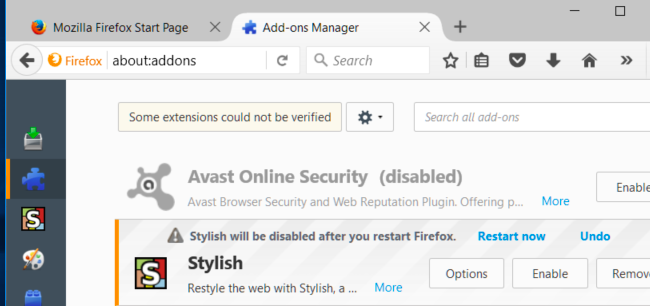
Como desinstalar complementos no Internet Explorer
Para desativar uma barra de ferramentas ou outra extensão do navegador no Internet Explorer, clique no menu de engrenagem no canto superior direito da janela do navegador e selecione “Gerenciar complementos”.
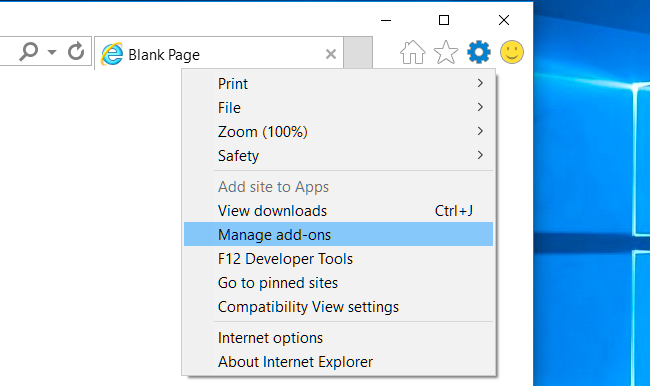
Selecione “Barras de ferramentas e extensões” em Tipos de complemento e, em seguida, clique na caixa “Mostrar” e certifique-se de que está definido como “Todos os complementos”. Isso garante que você verá todas as extensões de navegador instaladas aqui.
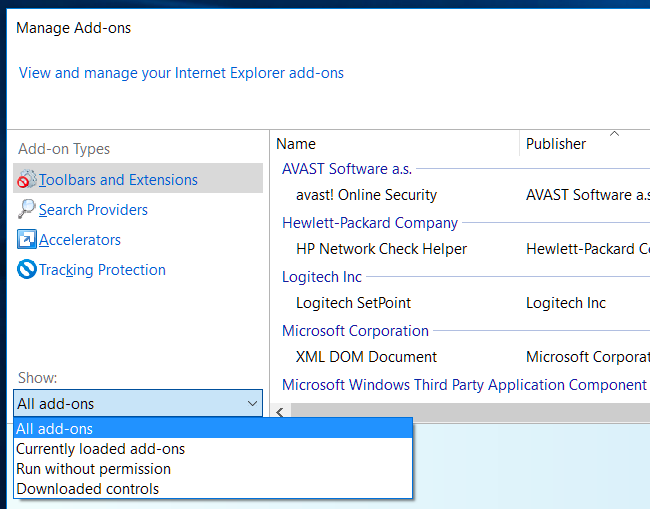
Localize a extensão que deseja remover, prestando atenção nos campos “Nome” e “Editor” para identificá-los. Se você vir uma extensão com um nome desconhecido, tente fazer uma pesquisa na web por ela. Selecione a extensão e clique no botão “Desativar” no canto inferior direito da janela para desativá-la.
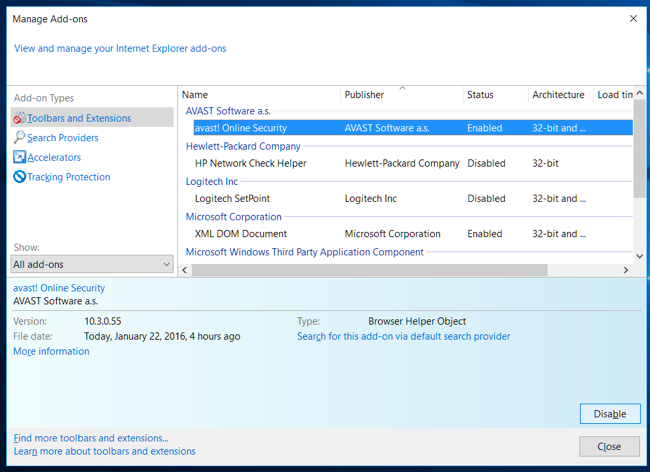
Para desinstalar completamente uma extensão em vez de apenas desativá-la, geralmente você precisa visitar o painel “Desinstalar um programa” no Painel de Controle do Windows e desinstalar o plug-in. Você pode precisar procurar o nome do próprio plug-in ou pode ter que desinstalar um programa com o qual o plug-in veio.
Se você não o encontrar na lista, pode fazer uma pesquisa online. Algumas extensões maliciosas não incluem nenhum desinstalador fácil, então você terá que encontrar uma ferramenta de desinstalação ou remover os arquivos manualmente. Pesquise na web como desinstalar essa extensão específica do Internet Explorer e você verá instruções mais específicas.
Como desinstalar extensões no Safari da Apple
Para gerenciar sua lista de extensões de navegador instaladas no Safari, clique no menu “Safari” na parte superior da área de trabalho do seu Mac e selecione “Preferências”. Não clique em “Extensões do Safari” – isso apenas o levará ao site da Galeria de extensões do Safari da Apple, onde você pode baixar mais extensões.

Click the “Extensions” icon at the top of the Preferences window to see your list of installed extensions. Select an extension at the left side of the screen and either click the “Uninstall” button to remove it from your Mac or uncheck the “Enable [Extension Name]” box to disable the extension without removing it entirely.

How to Uninstall Extensions in Opera
In Opera, click the “Opera” menu button at the top-left corner of the browser window, point to “Extensions,” and select “Extensions manager” to see a list of your installed extensions.

Click the “x” button to the right of an extension to remove it, or click the “Disable” button under an extension to disable it without removing it from your browser. You won’t have to restart Opera after disabling or removing an extension.

Microsoft Edge doesn’t yet support extensions, but it’s gaining support for Chrome-style extensions soon. This process should be similar on Edge when it ultimately does gain support for browser extensions.
If you use another web browser, the process should be similar. Look in your web browser’s menus for an option about “extensions,” “add-ons,” or “plug-ins.”



